هایپرلینکها یکی از ابزارهای کاربردی در پاورپوینت هستند که به شما امکان میدهند محتوای ارائه خود را تعاملیتر کنید. اما گاهی ممکن است متوجه شوید که لینکهایی که ایجاد کردهاید، به درستی کار نمیکنند. این مشکل میتواند به دلایل مختلفی از جمله اشتباهات در تنظیم پیوندها، عدم بررسی آنها در حالت نمایش اسلاید یا حتی مشکلات مربوط به نسخه نرمافزار ایجاد شود. خوشبختانه، با چند راهکار ساده میتوانید این مشکلات را شناسایی و برطرف کنید تا ارائهای بدون نقص داشته باشید. در این مطلب از سلام دنیا، ما به آموزش نحوه رفع کار نکردن و باز نشدن هایپرلینک در پاورپوینت پرداخته ایم. با ما همراه باشید.
نحوه رفع عدم کارکرد هایپرلینک در پاورپوینت
1. رفع عدم کارکرد هایپرلینک در پاورپوینت از طریق انتخاب نمای مناسب
پیوندهای شما ممکن است شبیه پیوندهای قابل کلیک در نمای ویرایش پاورپوینت باشند، اما اینطور نیستند. در آن نما نمی توانید روی آنها کلیک کنید. برای بررسی پیوندهای خود باید در "حالت نمایش اسلاید" یا "نمای ارائه کننده" باشید، بنابراین ممکن است پیوندهای شما واقعاً کار کنند و شما فقط در مکان اشتباهی برای بررسی هستید. برای «Slide show mode» موارد زیر را انجام دهید:
حتما بخوانید: رفع مشکل باز نشدن هایپرلینک در ورد
- مرحله 1 : تب "Slide Show" را در بالای صفحه زده و "از ابتدا" را انتخاب کنید.
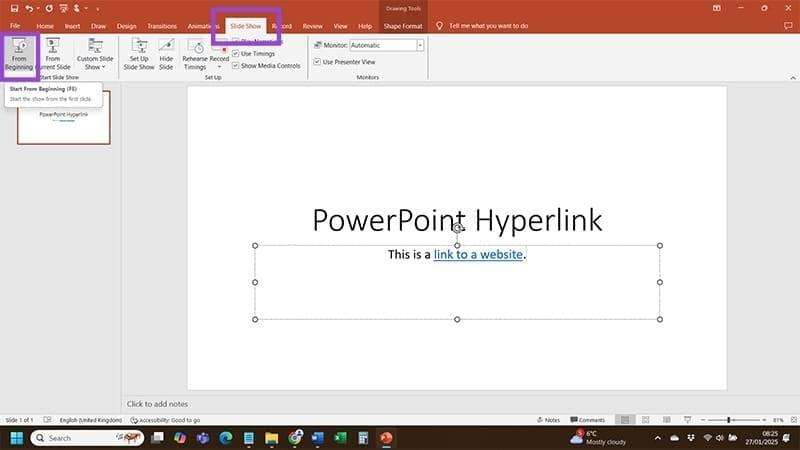
- مرحله 2 : روی پیوند خود در اسلاید مناسب کلیک کنید تا ببینید آیا کار می کند یا خیر.
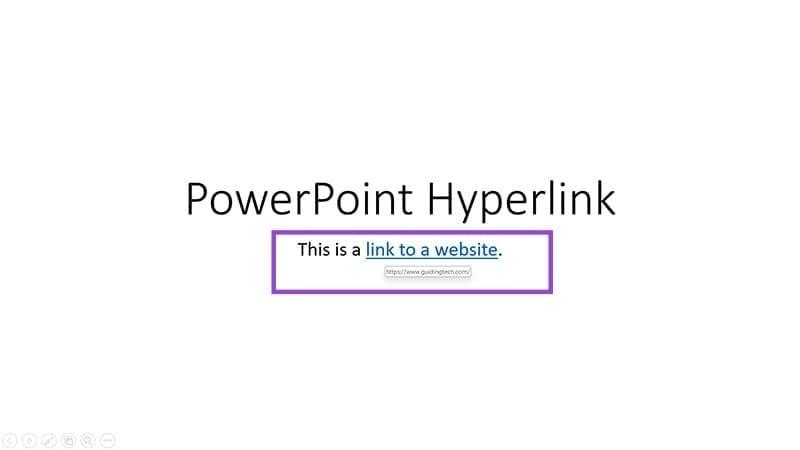
برای "نمایش ارائه کننده"، مراحل تقریباً مشابه هستند.
- مرحله 1 : "Slide Show" را از نوار انتخاب کنید و مطمئن شوید که کادر کنار "Use Presenter View" علامت زده شده است.
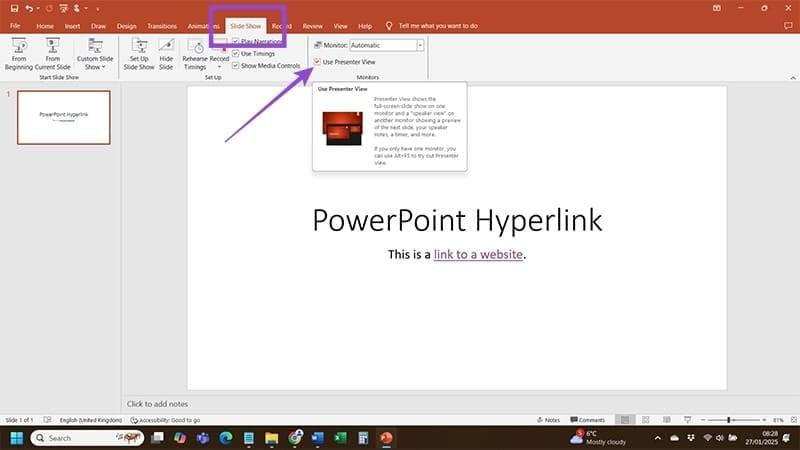
- مرحله 2 : "Alt + F5" را روی صفحه کلید خود فشار دهید تا "Presenter View" باز شود و روی لینک خود کلیک کنید تا بررسی کنید که آیا در آنجا کار می کند یا خیر
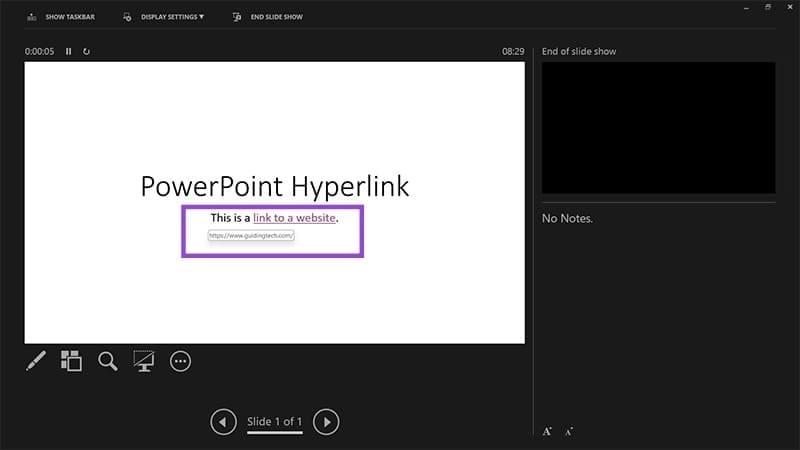
2. رفع عدم کارکرد هایپرلینک در پاورپوینت از طریق به روز رسانی پاورپوینت
مایکروسافت بهروزرسانیهای خود را دوست دارد، حتی زمانی که در مورد نحوه عملکرد نسخه بهروزرسانی نشده یکی از برنامههایش مشکل دارند. این می تواند مشکل شما باشد وقتی می بینید که هایپرلینک ها در پاورپوینت کار نمی کنند - به روز رسانی وجود دارد که از دست داده اید و مشکلات سازگاری ایجاد می کند که باید آن را برطرف کنید.
حتما بخوانید: آموزش تغییر سایز اسلاید در پاورپوینت
- مرحله 1 : پاورپوینت را باز کنید و به "File" و سپس "Account" بروید.
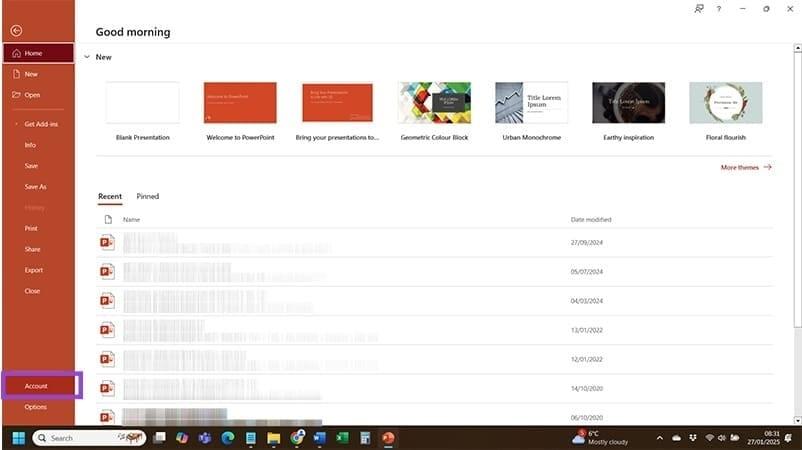
- مرحله 2 : روی نماد «Update options» که در «product information» در سمت راست صفحه مشاهده میکنید، ضربه بزنید.
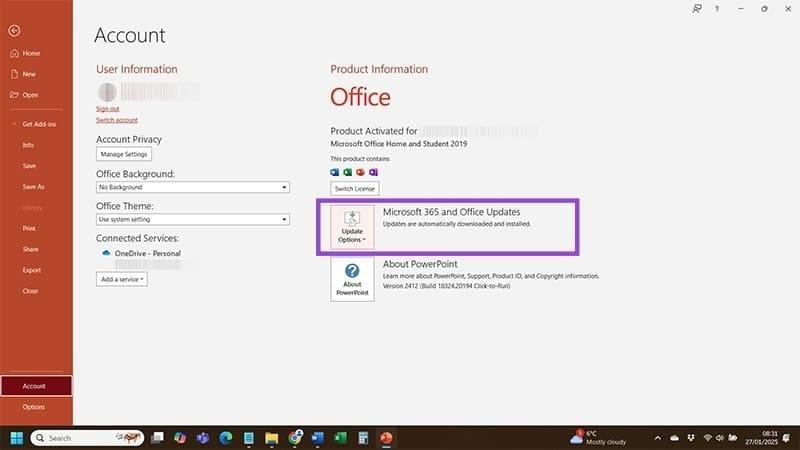
- مرحله 3 : از کادر کشویی که ظاهر می شود، "Update Now" را انتخاب کنید. پاورپوینت بهروزرسانیها را بررسی میکند (باید یک نوار بررسی روی صفحه ظاهر شود) و در صورت یافتن بهروزرسانی، آن را نصب میکند. پس از اینکه اعلان به روز بودن پاورپوینت را دریافت کردید، به ارائه خود برگردید و لینک خود را دوباره امتحان کنید.
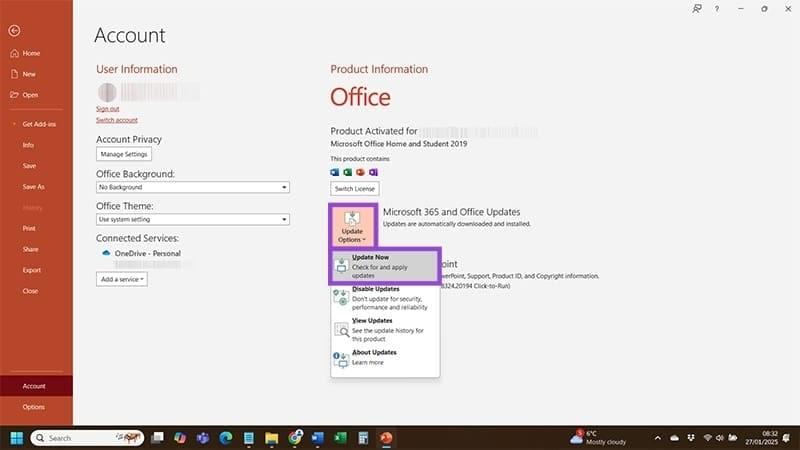
3. رفع عدم کارکرد هایپرلینک در پاورپوینت از طریق بررسی آدرس هایپرلینک
گاهی اوقات، یک هایپرلینک که در پاورپوینت کار نمی کند به همین سادگی حل می شود و رفع این مشکل ساده است.
حتما بخوانید: آموزش روش ساخت و گذاشتن واترمارک در پاورپوینت
- مرحله 1 : به اسلایدی که حاوی لینک متخلف است بروید، کلیک راست کرده و "Edit Link" را از منو انتخاب کنید.
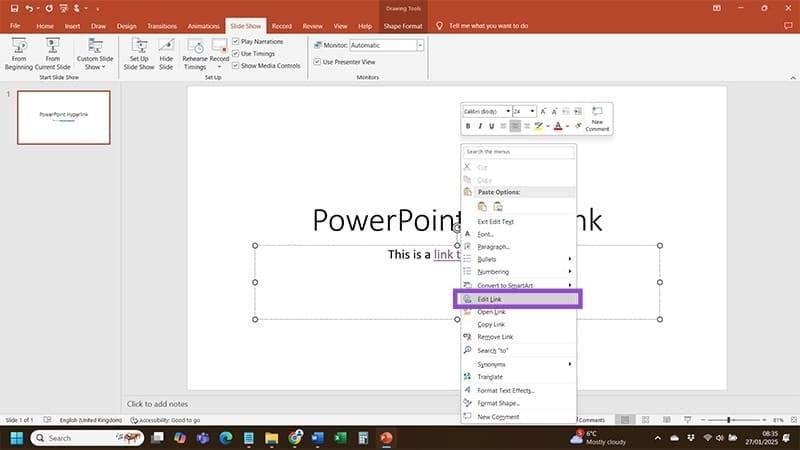
- مرحله 2 : در اینجا چیز زیادی برای گفتن وجود ندارد - پیوند را در کادر متن "آدرس" بررسی کنید. اگر درست باشد پس جای نگرانی ندارید. اگر اینطور نیست، پیوند را به آدرس صحیح تغییر دهید و دکمه "OK" را فشار دهید. سپس، پیوند خود را دوباره در داخل ارائه امتحان کنید.
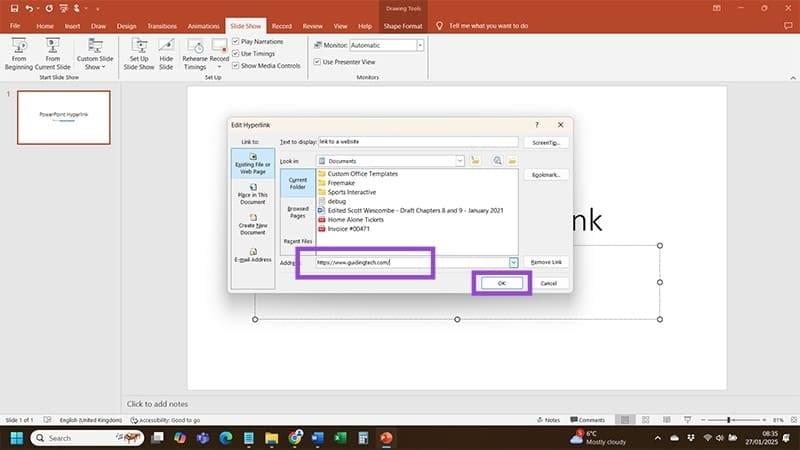
4. رفع عدم کارکرد هایپرلینک در پاورپوینت از طریق بررسی کردن اینکه فایل شما هنوز وجود دارد یا خیر
شما همیشه مجبور نیستید به وب سایت ها لینک دهید. ممکن است فایلی داشته باشید - مانند PDF یا اسناد اضافی - که در داخل پاورپوینت به آن پیوند می دهید. آیا آن فایل هنوز وجود دارد؟ اگر آن را حذف کرده اید یا به پوشه دیگری منتقل کرده اید، ممکن است دلیل کار نکردن لینک شما در ارائه پاورپوینت باشد. یا پیوند را تغییر دهید تا درست باشد یا فایل را به محل اصلی خود بازگردانید.
سخن آخر
رفع مشکلات لینکهای هایپر در پاورپوینت میتواند ساده باشد، اما نیاز به دقت و بررسی دقیق دارد. با استفاده از روشهایی مانند بررسی نمای مناسب، بهروزرسانی نرمافزار، بررسی آدرس لینکها و اطمینان از وجود فایلهای مرتبط، میتوانید به راحتی مشکلات را حل کنید. اگر لینکها در حالتهای مختلف پاورپوینت کار نمیکنند، ممکن است تنها به تغییراتی ساده نیاز باشد که با صرف وقت کمی قابل رفع هستند. بهروزرسانی مداوم نرمافزار و اطمینان از درستی آدرسها همواره به شما کمک خواهد کرد تا از تجربهای بدون مشکل در هنگام ارائه استفاده کنید.
مطالب مرتبط:
آموزش ساخت انیمیشن ساده و حرفه ای با پاورپوینت
متحرک سازی و به ترتیب آمدن متن و تصاویر در پاورپوینت با کلیک موس
ساخت پاورپوینت با هوش مصنوعی از متن

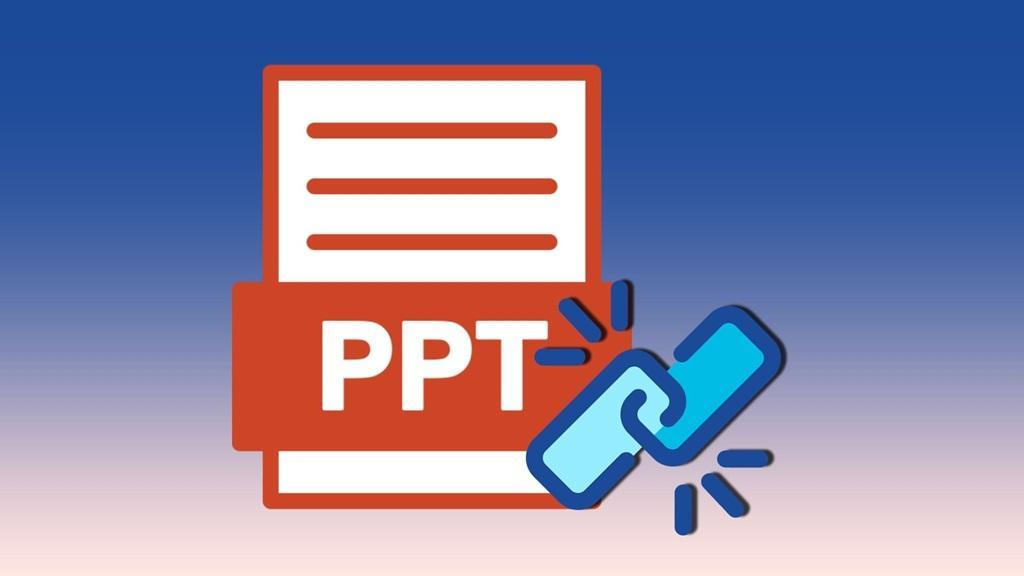
دیدگاه ها